Linux下Java环境搭建与优化:JDK安装与调优实战(习题解析)
发布时间: 2025-01-04 11:30:23 阅读量: 8 订阅数: 11 


Linux环境下JavaEE环境搭建详解:JDK, Tomcat, MySQL部署教程
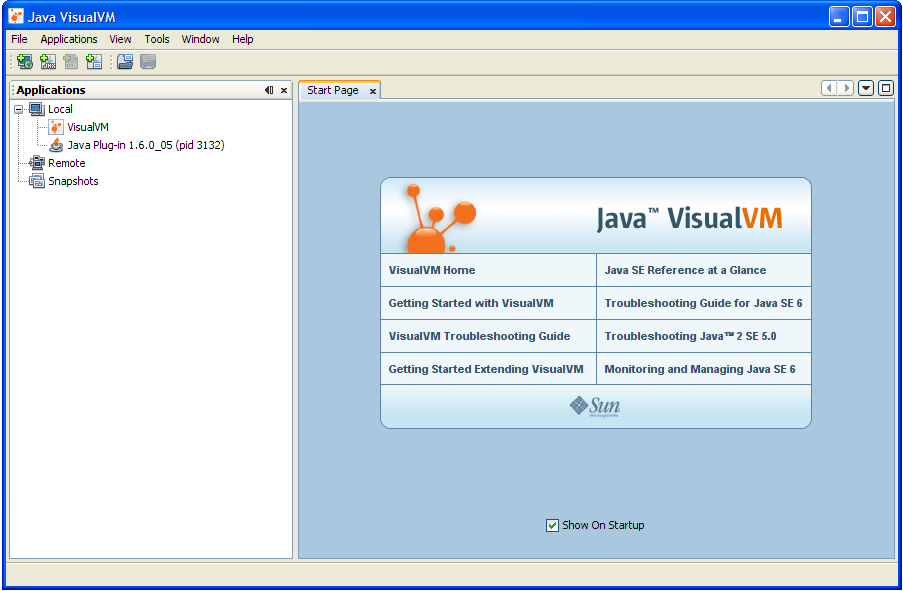
# 摘要
本文系统地介绍了在Linux环境下配置Java开发工具包(JDK)的方法,涵盖了JDK的安装、环境变量配置、性能调优以及系统整合等多个方面。首先,我们详细探讨了JDK在Linux系统下的安装过程,包括系统环境确认、JDK版本选择、安装步骤以及安装后的验证和测试。其次,文章深入解析了环境变量设置的重要性和优化策略,强调了不同shell配置方法和最佳实践。随后,本文通过深入探讨JVM参数设置和性能监控工具的应用,提供了JDK性能调优的实战经验。最后,文章介绍了在多版本JDK共存和JDK安全性配置方面的高级策略,并通过习题解析方式提供了常见问题的解决方案。本文旨在为Linux平台下的Java开发者提供一份全面的JDK配置指南。
# 关键字
Linux;JDK安装;环境变量配置;性能调优;JVM参数;安全性配置
参考资源链接:[Linux操作系统学习指南:习题与解答](https://wenku.csdn.net/doc/6498597c4ce2147568c7cf2b?spm=1055.2635.3001.10343)
# 1. Linux下的Java环境介绍
Linux作为服务器端广泛采用的操作系统,与Java的结合十分紧密。Java作为一种跨平台的编程语言,其运行环境Java Development Kit(JDK)在Linux系统上的安装与配置是Java开发者必须掌握的基础技能。在本章中,我们将简单介绍Java环境在Linux下的应用背景,并为后续章节中的JDK安装、配置和优化打下理论基础。我们会讲解JDK的组成部分、Java虚拟机(JVM)的工作原理以及JDK与Linux系统整合的重要性和基本原则。
为了在Linux系统上进行高效的Java开发,掌握JDK的安装和配置至关重要。这不仅涉及到安装步骤的正确执行,还需要对环境变量进行正确设置,以确保Java程序能在任何目录下被正确运行。此外,对JDK进行性能调优和安全性配置,能够为开发和部署Java应用提供强大的后盾。
# 2. JDK的安装过程详解
## 2.1 Linux系统下的JDK安装前提
### 2.1.1 确认Linux系统环境
在安装JDK之前,首先需要确认你的Linux系统环境。这包括了确认系统类型,架构以及可用内存空间。JDK的安装依赖于这些因素,特别是在64位系统和32位系统之间的选择,以及是否需要安装额外的开发库等。
例如,使用命令行指令确认系统类型和架构,可以使用以下命令:
```bash
uname -m
```
该指令会返回系统架构信息,如`x86_64`表示为64位系统。另外,可以通过以下命令检查系统中已安装的JDK版本,确保没有版本冲突:
```bash
java -version
```
### 2.1.2 选择合适的JDK版本
在安装JDK之前,需要确定适合你项目需求的JDK版本。在Oracle官网或其他JDK提供网站上,你会看到多个版本的JDK可供选择。每个版本都具有其特定的功能和改进。选择时,你应该考虑项目的运行环境、支持的语言特性和性能要求。
此外,还需要注意JDK的许可协议。例如,Oracle JDK在2019年之后需要支付商业使用许可费,而OpenJDK则是一个开源且免费的替代品。获取JDK安装包的地址,可以根据具体需求选择相应的下载链接。
## 2.2 JDK的安装步骤
### 2.2.1 下载JDK安装包
下载JDK安装包的过程涉及到选择正确的版本,以及下载对应的Linux平台的安装包。在Oracle或者其他JDK提供者的官方网站上,你可以选择适合你系统的JDK版本进行下载。
一般而言,JDK的下载链接可能类似于:
```
https://example.com/java/jdk-14.0.1+7/linux-x64_bin.tar.gz
```
在终端中,你可以使用`wget`或`curl`命令来下载JDK安装包。例如:
```bash
wget https://example.com/java/jdk-14.0.1+7/linux-x64_bin.tar.gz
```
### 2.2.2 解压和配置JDK环境
下载完成后,JDK需要被解压缩到一个特定的目录中。对于Linux系统,通常选择`/usr/lib/jvm`目录,这是一个标准位置,但也可以选择其他目录。
解压命令可以使用`tar`命令:
```bash
sudo tar -zxvf jdk-14.0.1+7_linux-x64_bin.tar.gz -C /usr/lib/jvm
```
接下来,需要配置JDK的环境变量,这样系统才能正确地找到Java执行文件。这涉及到设置`JAVA_HOME`环境变量,以及更新`PATH`环境变量,以便能从任何位置执行`java`、`javac`等命令。
例如,可以在你的`.bashrc`或`.bash_profile`文件中添加以下配置:
```bash
export JAVA_HOME=/usr/lib/jvm/jdk-14.0.1+7
export PATH=$JAVA_HOME/bin:$PATH
```
## 2.3 安装验证和初步测试
### 2.3.1 验证JDK安装
安装和配置完成后,需要验证JDK是否正确安装。可以通过在终端中运行`java -version`和`javac -version`命令来验证:
```bash
java -version
javac -version
```
如果安装成功,这些命令将输出当前安装的JDK版本信息。如果遇到问题,通常是因为环境变量未正确配置或者JDK未正确解压。
### 2.3.2 进行基础的Java程序测试
为了进一步确认JDK安装的正确性,可以尝试编译和运行一个基础的Java程序。创建一个简单的`HelloWorld.java`文件:
```java
public class HelloWorld {
public static void main(String[] args) {
System.out.println("Hello, World!");
}
}
```
使用`javac`命令编译此程序:
```bash
javac HelloWorld.java
```
编译成功后,使用`java`命令运行编译出的`HelloWorld.class`文件:
```bash
java HelloWorld
```
如果程序正确运行并打印出了"Hello, World!",说明JDK安装成功,并且系统已正确配置了Java环境变量。
通过上述步骤,JDK的安装过程详解已经介绍完毕。确保每一步都按要求进行,可以避免安装过程中的常见问题,并确保Java开发环境的稳定运行。接下来的章节将介绍如何进行JDK环境变量的配置与优化,以进一步提高开发效率和系统性能。
# 3. JDK环境变量的配置与优化
## 3.1 环境变量的作用与设置
### 3.1.1
0
0






